Caricamento carta nel vassoio carta
Il metodo di caricamento della carta varia per ogni tipo di vassoio.

- Quando si carica la carta, fare attenzione a non incastrare o ferirsi le dita.
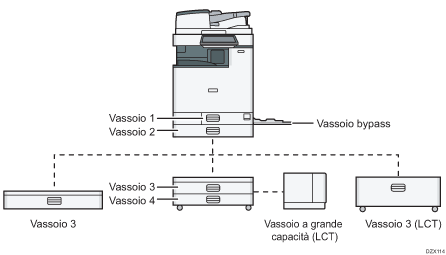
Prima di caricare la carta in un vassoio, verificare il formato e il tipo di carta che è possibile caricare in quel vassoio e verificare il formato carta rilevato automaticamente.
Quando si carica carta di un formato non rilevato automaticamente, specificare il formato carta in [Impostaz.vass.carta] di [Impostazioni].
Tipo schermata Impostazioni: Standard
Tipo schermata Impostazioni: Classico
Per caricare carta sottile, carta spessa o altra carta speciale, specificare il tipo o lo spessore della carta mediante le seguenti voci di impostazione.
Tipo schermata Impostazioni: Standard
Impostazioni vassoio/carta
Tipo schermata Impostazioni: Classico
Impostazioni vassoio carta
Quando si carica carta in un vassoio contenente pochi fogli, è possibile che più fogli vengano alimentati contemporaneamente dal vassoio. Togliere tutti i fogli, smazzarli e caricarli nuovamente.
Si potrebbe udire uno rumore di carta sfregata. Questo non è un guasto.
Caricamento della carta nei vassoi da 1 a 4
Regolare le guide laterali e la guida posteriore in base al formato carta. Quando si carica carta di formato superiore ad A3, modificare anche la posizione della guida laterale ausiliaria.

Non impilare la carta oltre l'indicatore del limite massimo. Se si carica carta oltre il segno di limite, le immagini stampate potrebbero risultare oblique oppure potrebbero verificarsi inceppamenti.
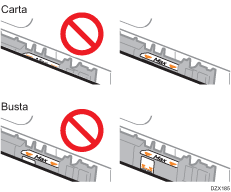
Caricare la carta in tutti i vassoi nella stessa maniera. Nell'esempio che segue viene utilizzato il vassoio 2.
 Estrarre il vassoio con delicatezza.
Estrarre il vassoio con delicatezza.
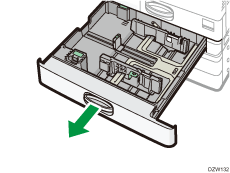
 Tenere premuta la leva di rilascio e far scorrere le guide laterali verso l'esterno.
Tenere premuta la leva di rilascio e far scorrere le guide laterali verso l'esterno.
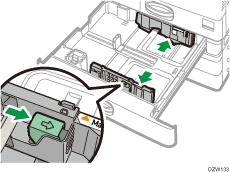
 Per caricare carta di formato superiore ad A3, estrarre completamente il vassoio, quindi modificare le posizioni delle due guide laterali ausiliarie.
Per caricare carta di formato superiore ad A3, estrarre completamente il vassoio, quindi modificare le posizioni delle due guide laterali ausiliarie.
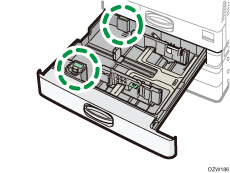
Premere la parte concava per flettere la guida laterale ausiliaria (1), dopodiché estrarla dal vassoio (2).
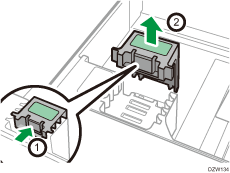
Inserire la guida laterale ausiliaria nella scanalatura corrispondente al formato carta da utilizzare.
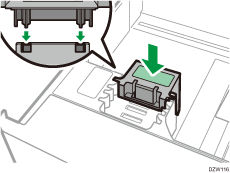
*1 La guida laterale ausiliaria non è necessaria per caricare carta di formato B4.
Modificare la posizione della guida laterale ausiliaria posta sul retro allo stesso modo.
 Premere la leva di rilascio e far scorrere la guida posteriore verso l'esterno.
Premere la leva di rilascio e far scorrere la guida posteriore verso l'esterno.
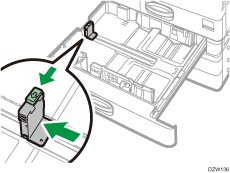
Se la guida posteriore è bloccata dal fermo, ruotare la vite di fissaggio del fermo di 90 gradi in senso antiorario con una moneta o un oggetto simile per rimuovere il fermo.
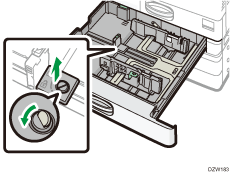
 Allineare la carta e caricarla con il lato da stampare rivolto verso l'alto.
Allineare la carta e caricarla con il lato da stampare rivolto verso l'alto.
Smazzare i fogli prima di caricarli per evitare che più fogli rimangano attaccati gli uni agli altri e vengano alimentati contemporaneamente.
Non impilare la carta oltre l'indicatore del limite massimo.
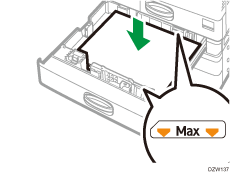
 Tenendo premuta la leva di rilascio, adattare le guide laterali e la guida posteriore al formato carta.
Tenendo premuta la leva di rilascio, adattare le guide laterali e la guida posteriore al formato carta.
Non lasciare spazi tra la carta e le guide.
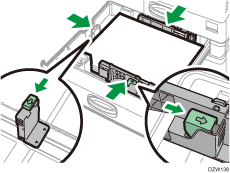
Per fissare la guida posteriore, inserire le due sporgenze del fermo nei fori della guida posteriore, quindi serrare la vite di fissaggio facendola ruotare di 90 gradi in senso orario con una moneta o un oggetto simile.
Se la guida posteriore non viene fissata, posizionare il fermo come mostrato in figura, quindi ruotare la vite di fissaggio di 90 gradi in senso orario con una moneta o un oggetto simile.
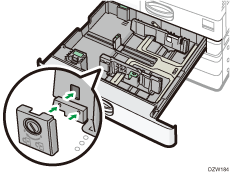
 Spingere con cautela il vassoio nella posizione originale.
Spingere con cautela il vassoio nella posizione originale.
Per riportare nella posizione originale un vassoio che è stato completamente estratto, spingerlo correttamente verso l'interno. Se il vassoio carta viene danneggiato, possono verificarsi inceppamenti. Inoltre, se il vassoio viene spinto forzatamente, la guida laterale potrebbe spostarsi.

Il vassoio 1 non è dotato di funzione di rilevamento automatico del formato carta. Specificare il formato carta da utilizzare nel pannello di controllo.
Tipo schermata Impostazioni: Standard
Tipo schermata Impostazioni: Classico
È possibile caricare le buste nei vassoi da 2 a 4.
Caricare la carta nel vassoio bypass
Per caricare carta di formato che non è possibile caricare nei vassoi da 1 a 4, ad esempio pellicole trasparenti e carta da etichette (etichette adesive), utilizzare il vassoio bypass.
Il numero massimo di fogli che è possibile caricare nel vassoio bypass dipende dal tipo di carta.
Tipi e formati carta consigliati

Non impilare la carta oltre l'indicatore del limite massimo. Se si carica la carta oltre il segno di limite, l'immagine stampata potrebbe risultare obliqua oppure potrebbero verificarsi inceppamenti.
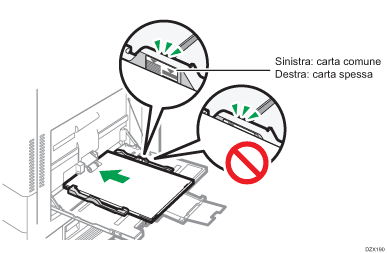
 Aprire il vassoio bypass.
Aprire il vassoio bypass.
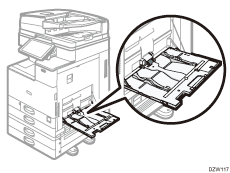
Quando si carica carta di dimensioni superiori al vassoio bypass (più lunga del formato A4 con orientamento orizzontale), estrarre la prolunga.
 Caricare la carta con il lato di stampa rivolto verso il basso e spingerla leggermente finché si sente un bip.
Caricare la carta con il lato di stampa rivolto verso il basso e spingerla leggermente finché si sente un bip.
Smazzare i fogli prima di caricarli per evitare che più fogli rimangano attaccati gli uni agli altri e vengano alimentati contemporaneamente.
Quando si caricano buste o carta intestata, verificare l'orientamento, il lato di stampa e il lato posteriore oppure la posizione delle alette.
 Allineare le guide della carta al formato corretto.
Allineare le guide della carta al formato corretto.
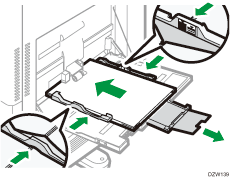

Per caricare carta nel vassoio bypass è preferibile orientarla in direzione
 .
.
Caricare la carta nel vassoio guida carta banner
 Girare la manopola in senso orario fino a quando il contrassegno triangolare non è allineato con quello di sblocco.
Girare la manopola in senso orario fino a quando il contrassegno triangolare non è allineato con quello di sblocco.
Fare attenzione a non urtare il vassoio guida carta banner con la mano mentre si ruota la manopola.
Se non si riesce a ruotare la manopola, ruotarla spingendo il vassoio guida carta banner verso la macchina.
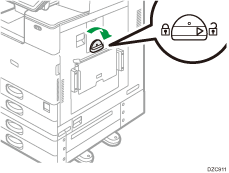
 Afferrare la maniglia con una mano tenendo la parte posteriore del vassoio bypass con l'altra, quindi aprire lentamente il vassoio bypass.
Afferrare la maniglia con una mano tenendo la parte posteriore del vassoio bypass con l'altra, quindi aprire lentamente il vassoio bypass.
Aprire il vassoio bypass fino a quando è parallelo al pavimento.
Quando si desidera caricare carta con larghezza orizzontale di 148-457,2 mm (5,83-18,00 pollici), procedere al passaggio 4.
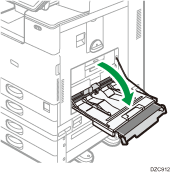
 Sollevare il vassoio guida carta banner, quindi inserirlo nel vassoio bypass fino a quando risulta stabile.
Sollevare il vassoio guida carta banner, quindi inserirlo nel vassoio bypass fino a quando risulta stabile.
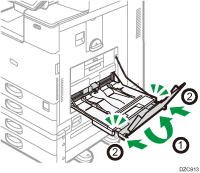
 Caricare la carta rivolta verso il basso fin quando si sente un segnale acustico.
Caricare la carta rivolta verso il basso fin quando si sente un segnale acustico.
 Allineare le guide della carta al formato corretto.
Allineare le guide della carta al formato corretto.
Se le guide non sono a filo della carta da copia, le immagini potrebbero apparire oblique o potrebbero verificarsi inceppamenti.
Quando si desidera caricare carta con larghezza orizzontale di 148–900,0 mm (5,83-35,5 pollici), procedere al passaggio 7.
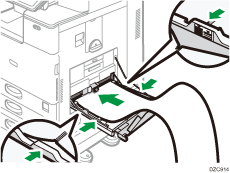
 Aprire il vassoio secondario, quindi sollevare il vassoio guida carta banner minore.
Aprire il vassoio secondario, quindi sollevare il vassoio guida carta banner minore.
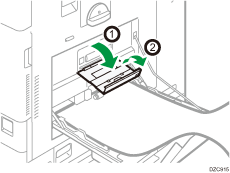
 Posizionare il bordo anteriore della carta in base al formato.
Posizionare il bordo anteriore della carta in base al formato.
Se si utilizza carta con larghezza orizzontale di 1.200 mm (47,3 pollici), arricciare la carta in modo che il bordo anteriore tocchi il vassoio guida carta banner minore.
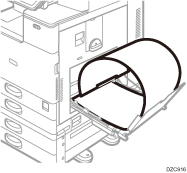
Se si desidera utilizzare carta con larghezza orizzontale di 900 mm (35,5 pollici), arricciare la carta in modo che il bordo anteriore tocchi i lati della macchina.
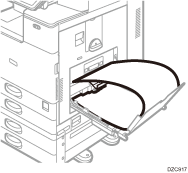
Se si desidera utilizzare carta con larghezza orizzontale di 457,2–900 mm (18,00-35,5 pollici), posizionare la carta in modo che il bordo anteriore fuoriesca dal vassoio guida carta banner.
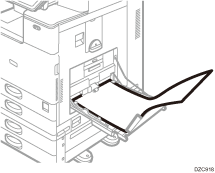
Se si desidera utilizzare carta con larghezza orizzontale di 148–457,2 mm (5,83–18,00 pollici), posizionare la carta secondo le modalità di caricamento nel vassoio bypass.
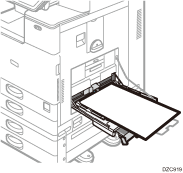

È possibile caricare fino a 10 fogli con larghezza orizzontale di 457,2–1.260 mm (18,00–49,60 pollici) nel vassoio guida carta banner. Se si desidera caricare più fogli nel vassoio guida carta banner, separarli singolarmente prima di caricarli.
Se [Suono notifica] è impostato su [Nessun suono], non verrà emesso nessun suono in caso di caricamento di carta nel vassoio guida carta banner.
Chiudere il vassoio guida carta banner
 Rimuovere eventuale carta caricata.
Rimuovere eventuale carta caricata.
 Piegare il vassoio secondario verso l'alto.
Piegare il vassoio secondario verso l'alto.
 Fare scorrere le guide carta verso l'esterno fino a raggiungere la larghezza massima.
Fare scorrere le guide carta verso l'esterno fino a raggiungere la larghezza massima.
 Piegare il vassoio guida carta banner verso l'alto.
Piegare il vassoio guida carta banner verso l'alto.
 Afferrare la maniglia con una mano tenendo la parte posteriore del vassoio bypass con l'altra, quindi chiudere lentamente il vassoio bypass.
Afferrare la maniglia con una mano tenendo la parte posteriore del vassoio bypass con l'altra, quindi chiudere lentamente il vassoio bypass.
 Ruotare la manopola in senso antiorario fino ad allineare il contrassegno triangolare con quello di blocco.
Ruotare la manopola in senso antiorario fino ad allineare il contrassegno triangolare con quello di blocco.
Caricamento della carta nel vassoio 3 (LCT)
Nel vassoio 3 (LCT) è possibile caricare esclusivamente carta con orientamento orizzontale. Per impostare carta di formato 81/2 × 11 contattare il servizio assistenza.
È possibile caricare carta sia sul lato sinistro che sul lato destro del vassoio.
La carta caricata sul lato destro del vassoio 3 (LCT) viene alimentata nella macchina. Quando la carta nel lato destro del vassoio 3 (LCT) è esaurita, la carta presente sul lato sinistro viene automaticamente trasferita sul lato destro e la macchina continua ad alimentare la carta.
Durante la stampa dal vassoio 3 (LCT), è possibile estrarre il lato sinistro del vassoio e caricare nuova carta.

Quando la carta nel lato destro del vassoio 3 (LCT) è esaurita, la carta presente sul lato sinistro viene automaticamente trasferita sul lato destro. Non estrarre il vassoio 3 (LCT) finché si sente rumore di carta in movimento.
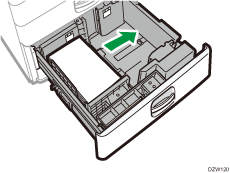
 Estrarre il vassoio 3 (LCT) facendo attenzione.
Estrarre il vassoio 3 (LCT) facendo attenzione.
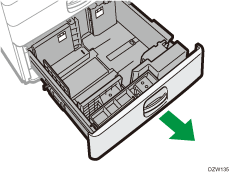
 Allineare la carta e caricarla con il lato da stampare rivolto verso l'alto.
Allineare la carta e caricarla con il lato da stampare rivolto verso l'alto.
Smazzare i fogli prima di caricarli per evitare che più fogli rimangano attaccati gli uni agli altri e vengano alimentati contemporaneamente.
Nel vassoio di destra allineare il bordo destro della carta al bordo destro del vassoio. Per impilare la carta a sinistra, allineare il bordo sinistro della carta al bordo sinistro del vassoio.
Non impilare la carta oltre l'indicatore del limite massimo.
Quando è possibile estrarre l'intero vassoio
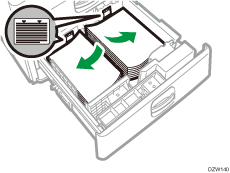
Quando è possibile estrarre metà vassoio
Caricare 30 fogli di carta o più nella metà sinistra del vassoio.
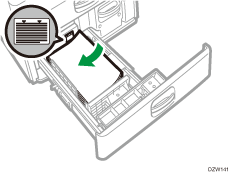
 Spingere fino in fondo il vassoio 3 (LCT) con attenzione.
Spingere fino in fondo il vassoio 3 (LCT) con attenzione.
Caricamento della carta nel vassoio a grande capacità (LCT)
Il vassoio a grande capacità (LCT) utilizza esclusivamente carta di formato A4 con orientamento verticale. Per impostare carta di formato B5 o 81/2 × 11, contattare il servizio assistenza.
 Aprire lo sportello del vassoio a grande capacità (LCT).
Aprire lo sportello del vassoio a grande capacità (LCT).
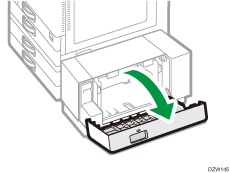
 Allineare i fogli e caricarli con il lato di stampa rivolto verso il basso.
Allineare i fogli e caricarli con il lato di stampa rivolto verso il basso.
Smazzare i fogli prima di caricarli per evitare che più fogli rimangano attaccati gli uni agli altri e vengano alimentati contemporaneamente.
Non impilare la carta oltre l'indicatore del limite massimo.
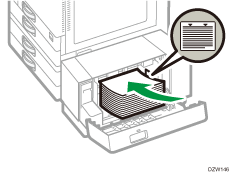
 Chiudere lo sportello del vassoio a grande capacità (LCT).
Chiudere lo sportello del vassoio a grande capacità (LCT).
Specifica del formato della carta che non viene rilevato automaticamente (Tipo di schermata impostazioni: Standard)
 Premere [Impostazioni] sulla schermata Home.
Premere [Impostazioni] sulla schermata Home.
 Premere [Impostazioni vassoio/carta].
Premere [Impostazioni vassoio/carta].
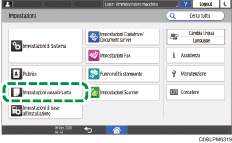
 Premere [Formato carta/Tipo carta]
Premere [Formato carta/Tipo carta] [Formato carta/Tipo carta].
[Formato carta/Tipo carta].
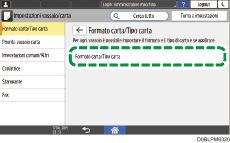
 Premere il nome del vassoio su cui è caricata la carta.
Premere il nome del vassoio su cui è caricata la carta.
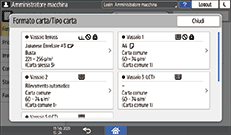
 Deselezionare la casella [Apply Auto Paper Select/Auto Tray Select] quindi premere [Paper Size].
Deselezionare la casella [Apply Auto Paper Select/Auto Tray Select] quindi premere [Paper Size].
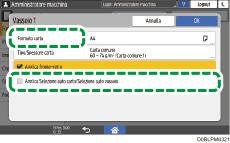
Per il vassoio di bypass, premere [Formato carta: Stampante].
 Selezionare il formato della carta caricata dall'elenco, quindi premere [OK]
Selezionare il formato della carta caricata dall'elenco, quindi premere [OK] [OK].
[OK].
 Al termine della procedura, premere [Home] (
Al termine della procedura, premere [Home] ( ).
).
Specificare una carta dal formato personalizzato utilizzando il pannello di controllo (Tipo di schermata delle impostazioni: Standard)
 Premere [Impostazioni] sulla schermata Home.
Premere [Impostazioni] sulla schermata Home.
 Premere [Impostazioni vassoio/carta].
Premere [Impostazioni vassoio/carta].
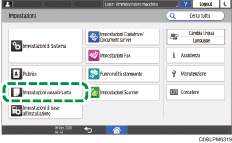
 Premere [Formato carta/Tipo carta]
Premere [Formato carta/Tipo carta] [Formato carta/Tipo carta].
[Formato carta/Tipo carta].
 Premere il nome del vassoio su cui è caricata la carta.
Premere il nome del vassoio su cui è caricata la carta.
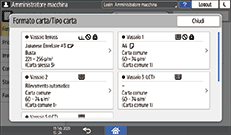
 Premere [Form.carta].
Premere [Form.carta].
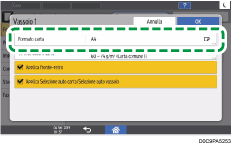
Per specificare il vassoio di bypass, premere [Formato carta: Stampante].
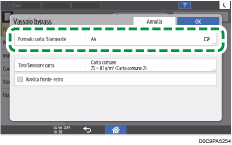
 Premere [Personalizzato] nell'elenco seguente.
Premere [Personalizzato] nell'elenco seguente.
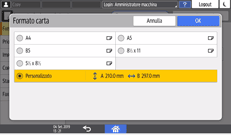
 Premere il bottone sulla destra di "A" o "B".
Premere il bottone sulla destra di "A" o "B".
Specificare i valori all'interno dei numeri "< >" e poi premere [Done].
 Premere tre volte [OK].
Premere tre volte [OK].
 Dopo aver completato la configurazione, premere [Home](
Dopo aver completato la configurazione, premere [Home]( ).
).
Specificare le impostazioni di tipo e spessore della carta (Tipo di schermata delle impostazioni: Standard)
Se le impostazioni di stampa e la carta caricata utilizzati per un lavoro di stampa non coincidono, possono verificarsi errori di mancata corrispondenza.
Prima di iniziare la stampa, verificare e specificare le impostazioni carta.

Prima di modificare le impostazioni, verificare la priorità delle impostazioni carta per la stampa (priorità al driver della stampante o al pannello di controllo).
Sul driver della stampante
Controllare le impostazioni del vassoio carta e il tipo di carta sul driver della stampante e assicurarsi che le impostazioni corrispondano alla carta caricata.
Sul pannello di controllo
 Premere [Impostazioni] sulla schermata Home.
Premere [Impostazioni] sulla schermata Home.
 Premere [Impostazioni vassoio/carta].
Premere [Impostazioni vassoio/carta].
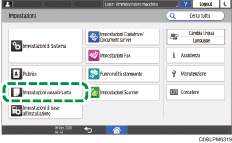
 Premere [Formato carta/Tipo carta]
Premere [Formato carta/Tipo carta] [Formato carta/Tipo carta].
[Formato carta/Tipo carta].
 Premere il nome del vassoio su cui è caricata la carta.
Premere il nome del vassoio su cui è caricata la carta.
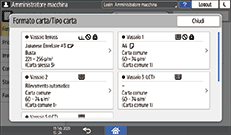
 Premere [Tipo/Spessore carta].
Premere [Tipo/Spessore carta].
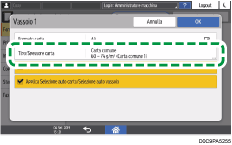
 Scegliere un tipo di carta e lo spessore della carta dall'elenco mostrato e poi premere [OK].
Scegliere un tipo di carta e lo spessore della carta dall'elenco mostrato e poi premere [OK].
 Premere [OK].
Premere [OK].
 Dopo aver completato la configurazione, premere [Home](
Dopo aver completato la configurazione, premere [Home]( ).
).
Specifica del formato della carta che non viene rilevato automaticamente (Tipo di schermata impostazioni: Classic)
Per caricare carta nel vassoio 1 o per caricare carta di formato non automaticamente rilevato nei vassoi da 2 a 4, specificare il formato carta nel pannello di controllo.
 Sulla schermata Home premere [Impostazioni].
Sulla schermata Home premere [Impostazioni].
 Premere [Impostaz.vass.carta].
Premere [Impostaz.vass.carta].
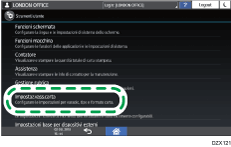
 Selezionare il formato carta specificato in "Impostazione formato carta" del vassoio con la carta caricata.
Selezionare il formato carta specificato in "Impostazione formato carta" del vassoio con la carta caricata.
Scegliere da [Formato carta vassoio: Vassoio 1] a [Formato carta vassoio: Vassoio 4] o [Formato carta bypass stampante].
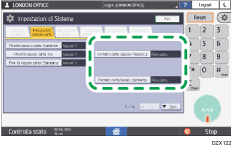
 Selezionare il formato carta da caricare.
Selezionare il formato carta da caricare.
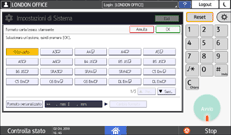
 Premere [OK].
Premere [OK].
 Al termine della configurazione, premere [Home](
Al termine della configurazione, premere [Home]( ).
).

Per utilizzare carta rilevabile automaticamente dopo aver utilizzato carta non rilevabile automaticamente, ripristinare l'impostazione di rilevamento automatico. Per ripristinare il rilevamento automatico, caricare nuovamente la carta, eseguire i passaggi da 1 a 4, selezionare [Rilev.auto.] e premere [OK].
Specificare una carta dal formato personalizzato utilizzando il pannello di controllo (Tipo di schermata delle impostazioni: Classico)
 Sulla schermata Home premere [Impostazioni].
Sulla schermata Home premere [Impostazioni].
 Premere [Impostaz.vass.carta].
Premere [Impostaz.vass.carta].
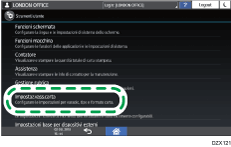
 Selezionare il formato carta specificato in "Impostazione formato carta" del vassoio con la carta caricata.
Selezionare il formato carta specificato in "Impostazione formato carta" del vassoio con la carta caricata.
Scegliere da [Formato carta vassoio: Vassoio 1] a [Formato carta vassoio: Vassoio 4] o [Formato carta bypass stampante].
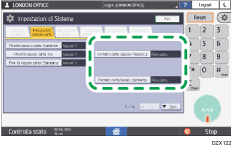
 Premere [Formato personalizz.].
Premere [Formato personalizz.].
Se un formato personalizzato è già specificato, premere [Cambia formato].
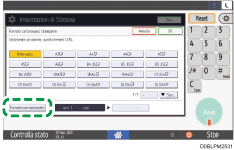
 Premere [Verticale].
Premere [Verticale].
 Inserire il formato verticale mediante i tasti numerici e premere [
Inserire il formato verticale mediante i tasti numerici e premere [![]() ].
].
 Premere [Orizz.].
Premere [Orizz.].
 Inserire il formato orizzontale mediante i tasti numerici e premere [
Inserire il formato orizzontale mediante i tasti numerici e premere [![]() ].
].
 Premere due volte [OK].
Premere due volte [OK].
 Al termine della configurazione, premere [Home](
Al termine della configurazione, premere [Home]( ).
).
Specificare le impostazioni del tipo e dello spessore della carta (Tipo di schermata delle impostazioni: Classico)

Prima di modificare le impostazioni, verificare la priorità delle impostazioni carta per la stampa (priorità al driver della stampante o al pannello di controllo).
Sul driver della stampante
Controllare le impostazioni del vassoio carta e il tipo di carta sul driver della stampante e assicurarsi che le impostazioni corrispondano alla carta caricata.
Sul pannello di controllo
 Sulla schermata Home premere [Impostazioni].
Sulla schermata Home premere [Impostazioni].
 Premere [Impostaz.vass.carta].
Premere [Impostaz.vass.carta].
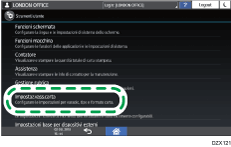
 Selezionare il formato carta specificato in "Impostazione tipo carta" del vassoio con la carta caricata.
Selezionare il formato carta specificato in "Impostazione tipo carta" del vassoio con la carta caricata.
Selezionare da [Tipo carta: Vassoio 1] a [Tipo carta: Vassoio 4] o [Tipo carta: Vassoio bypass].
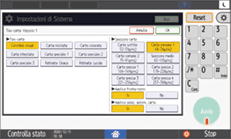
 Selezionare le voci appropriate in "Tipo di carta" e "Spessore carta" in base al tipo di carta che si desidera specificare.
Selezionare le voci appropriate in "Tipo di carta" e "Spessore carta" in base al tipo di carta che si desidera specificare.
 Premere [OK].
Premere [OK].
 Al termine della configurazione, premere [Home](
Al termine della configurazione, premere [Home]( ).
).
